Jak zrušit tiskovou frontu v systému Windows
Už jste někdy narazili do situace, kdy se pokusíte tisknout něco a nic se nestane? Počkáte, až se vytiskne, ale úloha neprojde? Existuje mnoho důvodů, proč se tiskovou úlohu nemusí skutečně tisknout, ale jednou z běžných příčin je to, že fronta tiskárny má zablokovanou tiskovou úlohu.
To se může stát z mnoha důvodů. Řekněme, že jste se pokusili tisknout několik hodin zpět, ale tiskárna byla vypnutá. Vy jste nakonec nepotřebovali dokument a zapomněli jste na to. Pak se vrátíte a pokusíte se tisknout. Tisková úloha je přidána do fronty a pokud předchozí úloha nebyla automaticky odebrána, bude za touto tiskovou úlohou, která se nikdy nevytiskla.
Někdy můžete ručně vložit a odstranit tiskovou úlohu, ale někdy se ji prostě nemůžete zbavit! V tomto případě musíte ručně vyčistit tiskovou frontu. V tomto článku vám ukážeme kroky k vymazání tiskové fronty.
Clear Print Queue v systému Windows
Chcete-li tiskové služby obnovit a spustit, postupujte takto:
1. Přejděte na nabídku Start, Ovládací panely a Nástroje pro správu . Poklepejte na ikonu Služby .

2. Přejděte dolů na službu zařazování tisku a klikněte pravým tlačítkem na ni a vyberte možnost Zastavit . Chcete-li to provést, musíte být přihlášeni jako správce. V tomto okamžiku nebude nikdo moci tisknout na žádné tiskárně, které jsou hostovány na tomto serveru.
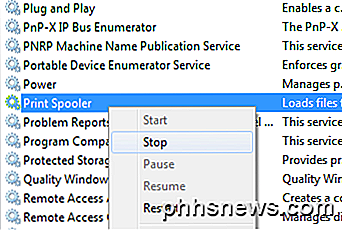
3. Dále musíte přejít do následujícího adresáře: C: \ WINDOWS \ System32 \ spool \ PRINTERS . Můžete také zadejte příkaz% windir% \ System32 \ spool \ PRINTERS do adresního řádku v Průzkumníku, pokud jednotka C není výchozí oddíl systému Windows. Smazat všechny soubory v této složce.
Tímto vymažete všechny tiskové fronty (Pokud to děláte na serveru, je dobré nejprve zkontrolovat, zda nejsou pro jiné tiskárny na serveru zpracovávány jiné tiskové úlohy, protože tento krok provede odstranění těchto úloh taky).
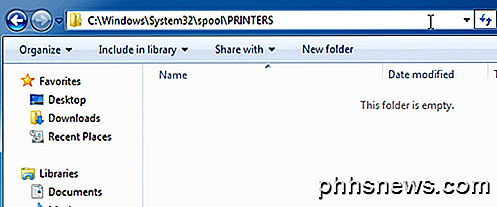
4. Nyní se můžete vrátit na konzolu služeb a kliknout pravým tlačítkem myši a zvolit Spustit službu zařazování tisku!
V tomto okamžiku byste měli být schopni bez problémů tisknout. Pokud dáváte přednost použití skriptu, tj. Serveru, můžete vytvořit dávkový soubor s níže uvedenými příkazy nebo je pouze zadejte do příkazového řádku:
net stop zařazovací zařízení
del% systemroot% \ System32 \ spool \ tiskárny \ * / Q / F / S
net start spooler
První a třetí příkazy jsou zcela zřejmé: zastaví a spustí službu zařazování tisku. Střední příkaz odstraní vše ve složce tiskáren a / Q je pro tichý režim, což znamená, že nedostanete výzvu s dotazem, zda chcete odstranit každý soubor. / F vymaže odstranění všech souborů pouze pro čtení a / S odstraní všechny podadresáře, pokud existují. Smazání obsahu z této složky nikdy nepoškodí váš počítač, takže se nebojte, pokud uvidíte nějaké soubory nebo složky a nejste si jisti, proč jsou.
Můžete přečíst můj předchozí příspěvek, pokud chcete vědět, jak vytvořit dávkový soubor. Potom stačí spustit dávkový soubor kdykoli chcete vyčistit tiskovou frontu. Naštěstí je postup pro vyčištění tiskové fronty stejný pro Windows 8, Windows 7, Vista a XP.

Jak přidat webové stránky do nabídky Windows 10 Start Menu
Nabídka Start systému Windows 10 je velmi přizpůsobitelná. Přidávejte odkazy na webové stránky do nabídky Start a můžete rychle přistupovat k vašim oblíbeným webům kliknutím na dlaždice. To funguje s Microsoft Edge, Google Chrome nebo jiným prohlížečem Pokyny jsou pro každý prohlížeč poněkud odlišné, a proto je budeme postupovat jeden po druhém Microsoft Edge SOUVISEJÍCÍ: 10 způsobů, jak přizpůsobit nabídku Windows 10 Start Prohlížeč Microsoft Edge, který je součástí systému Windows 10, usnadňuje toto.

Windows 10 je skvělý, s výjimkou těch dílů, které jsou hrozné
Windows 10 je skvělý upgrade. Společnost Microsoft věnovala spoustu pozornosti zpětné vazbě, kterou ignorovali při vývoji systému Windows 8 a ukazuje to. Bohužel, některé části systému Windows 10 jsou nevysvětlitelně špatné a nepřátelské vůči uživatelům. Zatímco Windows 10 jako celek ukazuje, že Microsoft poslouchá zpětnou vazbu, některé jeho části ukazují stejný starý Microsoft, který vykopal nohy a oznámil produkty jako původní Xbox One a Windows 8, aniž by se vám to líbilo mnoho uživatelů.



